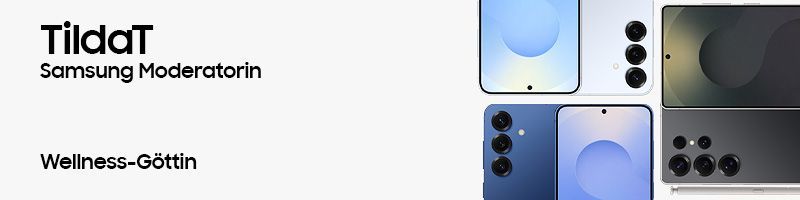Wonach suchst du?
- Samsung Community
- :
- Produkte & Shop
- :
- Smartphones
- :
- Galaxy S23-Serie
- :
- Google-Suchleiste auf Startbildschirm aktivieren: Widget verschwunden
Originalthema:
Google-Suchleiste auf Startbildschirm aktivieren: Widget verschwunden
- RSS-Feed abonnieren
- Thema als neu kennzeichnen
- Thema als gelesen kennzeichnen
- Diesen Thema für aktuellen Benutzer floaten
- Lesezeichen
- Abonnieren
- Drucker-Anzeigeseite
am 27-01-2024 05:03 PM - zuletzt bearbeitet am 25-02-2025 11:02 AM von TildaT
- Als neu kennzeichnen
- Lesezeichen
- Abonnieren
- Stummschalten
- RSS-Feed abonnieren
- Kennzeichnen
- Anstößigen Inhalt melden
Hallo zusammen,


Gelöst! Gehe zu Lösung.
- Tags:
- google suchleiste weg
- Google-Suchleiste auf Startbildschirm aktivieren
- google-suchleiste widget
- suchleiste
- widget
2 Lösungen
Akzeptierte Lösungen
27-01-2024 06:27 PM - bearbeitet 27-01-2024 06:28 PM
- Als neu kennzeichnen
- Lesezeichen
- Abonnieren
- Stummschalten
- RSS-Feed abonnieren
- Kennzeichnen
- Anstößigen Inhalt melden
-Halte die Google App gedrückt
-dann im Pop-Up auf App deaktivieren
-im PlayStore die Google App suchen
-dann auf aktivieren drücken
Danach ist das Widget wieder da 👍🏻
25-02-2025 10:53 AM - bearbeitet 25-02-2025 11:02 AM
- Als neu kennzeichnen
- Lesezeichen
- Abonnieren
- Stummschalten
- RSS-Feed abonnieren
- Kennzeichnen
- Anstößigen Inhalt melden
Wie ihr die Google-Suchleiste auf dem Startbildschirm aktivieren könnt
Regulär:
- Tippt auf den entsperrten Display und haltet, bis sich eine Leiste am unteren Rand öffnet
- Klickt dann auf Widgets
- In der Liste sucht ihr nach Google und klickt darauf
- Dort könnt ihr dann das Google-Suchleiste Widget auswählen und Hinzufügen anklicken
- Von da aus könnt ihr die Leiste nach Belieben auf eurem Bildschirm verschieben und platzieren
Und wenn das Widget plötzlich verschwunden ist:
- Führt bitte zuerst einen Neustart eures Galaxy Gerätes durch
- Sollte es nach dem Neustart immer noch verschwunden sein, prüft bitte, ob sich das Gerät auf dem neuesten Software-Stand befindet: "Einstellungen > Software-Update > Herunterladen und Installieren"
- Sollte da auch alles in Ordnung sein, leeren wir im nächsten Schritt den Cache der App: "Einstellungen > Apps > Google > Speicherplatz > Cache leeren"
- Wenn das ebenfalls zu keiner gewünschten Lösung führt, könnt ihr den Stopp der App erzwingen: "Einstellungen > Apps > Google > Stopp erzwingen
- Als letzten Schritt könnt ihr unter "Einstellungen > Apps > Google > Deaktivieren" die App deaktivieren und anschließend wieder aktivieren
Falls ihr euch außerdem dafür interessiert, was Widgets sind und wie sie funktionieren, schaut gerne im verlinkten Beitrag vorbei.
am 27-01-2024 05:27 PM
- Als neu kennzeichnen
- Lesezeichen
- Abonnieren
- Stummschalten
- RSS-Feed abonnieren
- Kennzeichnen
- Anstößigen Inhalt melden

am 27-01-2024 05:47 PM
- Als neu kennzeichnen
- Lesezeichen
- Abonnieren
- Stummschalten
- RSS-Feed abonnieren
- Kennzeichnen
- Anstößigen Inhalt melden
27-01-2024 05:51 PM - bearbeitet 27-01-2024 05:51 PM
- Als neu kennzeichnen
- Lesezeichen
- Abonnieren
- Stummschalten
- RSS-Feed abonnieren
- Kennzeichnen
- Anstößigen Inhalt melden

am 27-01-2024 05:52 PM
- Als neu kennzeichnen
- Lesezeichen
- Abonnieren
- Stummschalten
- RSS-Feed abonnieren
- Kennzeichnen
- Anstößigen Inhalt melden
am 27-01-2024 05:54 PM
- Als neu kennzeichnen
- Lesezeichen
- Abonnieren
- Stummschalten
- RSS-Feed abonnieren
- Kennzeichnen
- Anstößigen Inhalt melden

am 27-01-2024 05:55 PM
- Als neu kennzeichnen
- Lesezeichen
- Abonnieren
- Stummschalten
- RSS-Feed abonnieren
- Kennzeichnen
- Anstößigen Inhalt melden
am 27-01-2024 05:59 PM
- Als neu kennzeichnen
- Lesezeichen
- Abonnieren
- Stummschalten
- RSS-Feed abonnieren
- Kennzeichnen
- Anstößigen Inhalt melden
am 27-01-2024 06:02 PM
- Als neu kennzeichnen
- Lesezeichen
- Abonnieren
- Stummschalten
- RSS-Feed abonnieren
- Kennzeichnen
- Anstößigen Inhalt melden



am 27-01-2024 06:06 PM
- Als neu kennzeichnen
- Lesezeichen
- Abonnieren
- Stummschalten
- RSS-Feed abonnieren
- Kennzeichnen
- Anstößigen Inhalt melden